У App Store є понад два мільйони програм, але ви не хочете, щоб вони всі були на своєму iPhone одночасно. Якщо на вашому iPhone 11 або iPhone X закінчується пам’ять, дізнайтеся, як видалити деякі програми, щоб звільнити більше місця.
Ось усі способи, як це зробити, а також поради щодо усунення несправностей, коли ви не можете видалити програми зі свого iPhone.
Зміст
- Пов'язані:
-
Як видалити програми на вашому iPhone
- 1. Відкрийте меню швидких дій головного екрана
- 2. Відредагуйте головний екран, щоб швидко видалити багато програм
- 3. Видаліть програми з налаштувань сховища iPhone
-
Що робити, якщо ви не можете видалити програми зі свого iPhone
- Неможливо видалити деякі з вбудованих програм Apple
- Оновіть та перезавантажте свій iPhone
- Вимкніть обмеження щодо вмісту та конфіденційності під час використання екрана
- Налаштуйте параметри Accessibility Touch
-
Є й інші способи очистити сховище на вашому iPhone
- Схожі повідомлення:
Пов'язані:
- Не можете видалити або змінити порядок значків програм на головному екрані iPhone або iPad?
- Що таке «Інше» сховище на iPhone або Mac і як від нього позбутися?
- Звільніть сховище iPhone за допомогою інструментів iOS, рекомендацій та iCloud
- Як видалити дані гри та перезапустити свій прогрес на iPhone?
Як видалити програми на вашому iPhone
Видалення програм в iOS було досить простим: просто натисніть і утримуйте піктограму програми на головному екрані, а потім натисніть кнопку X який з’являється, коли програми починають рухатися.
Але сьогодні існує кілька різних способів видалення програм із вашого iPhone.
1. Відкрийте меню швидких дій головного екрана
На головному екрані iPhone натисніть і утримуйте піктограму програми, щоб відкрити меню швидкої дії. З iPhone X ви навіть можете сильно натиснути на програму, щоб відкрити це меню за допомогою 3D Touch.
Точні параметри меню відрізняються залежно від конкретної програми. Але в нижній частині меню ви повинні побачити опцію Видалити додаток. Торкніться його, а потім підтвердьте, що хочете Видалити додаток у наступному сповіщенні.
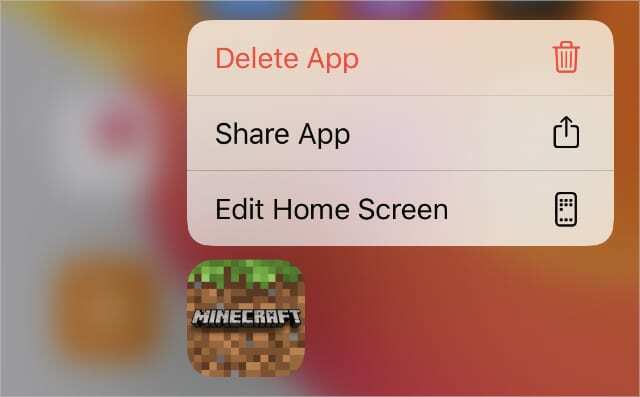
2. Відредагуйте головний екран, щоб швидко видалити багато програм
Якщо ви хочете видалити багато програм одночасно, натисніть Редагувати головний екран з меню швидких дій. Знайдіть цей параметр біля Видалити додаток після натискання й утримання значка програми на головному екрані.
Після натискання Редагувати головний екран кожна програма починає рухатися, дозволяючи перетягувати їх у різні позиції на головному екрані. Ви також повинні побачити X кнопки також з’являються у верхньому лівому куті програм.
Торкніться X потім підтвердьте, що хочете Видалити додаток у спливаючому сповіщенні.
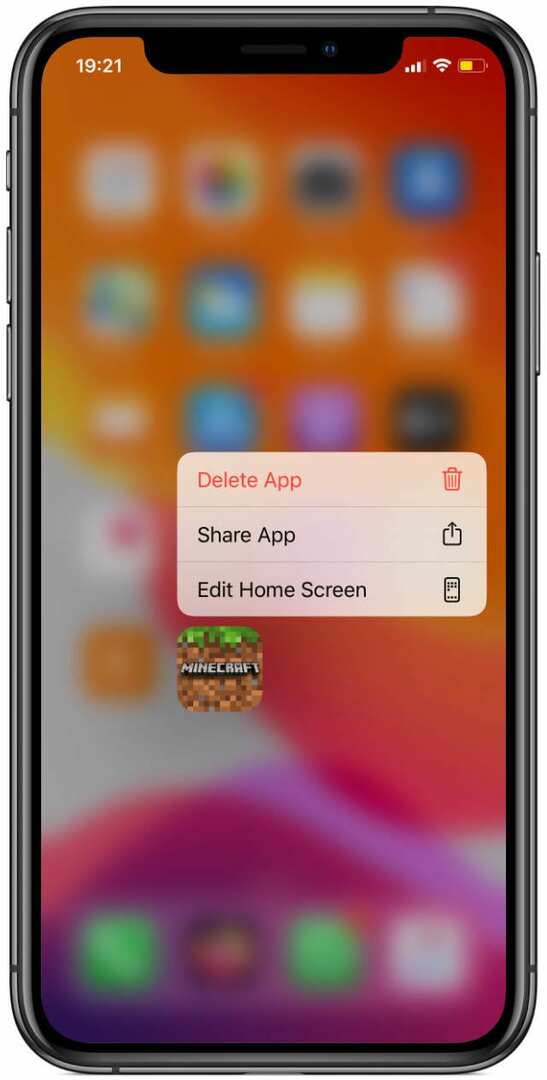
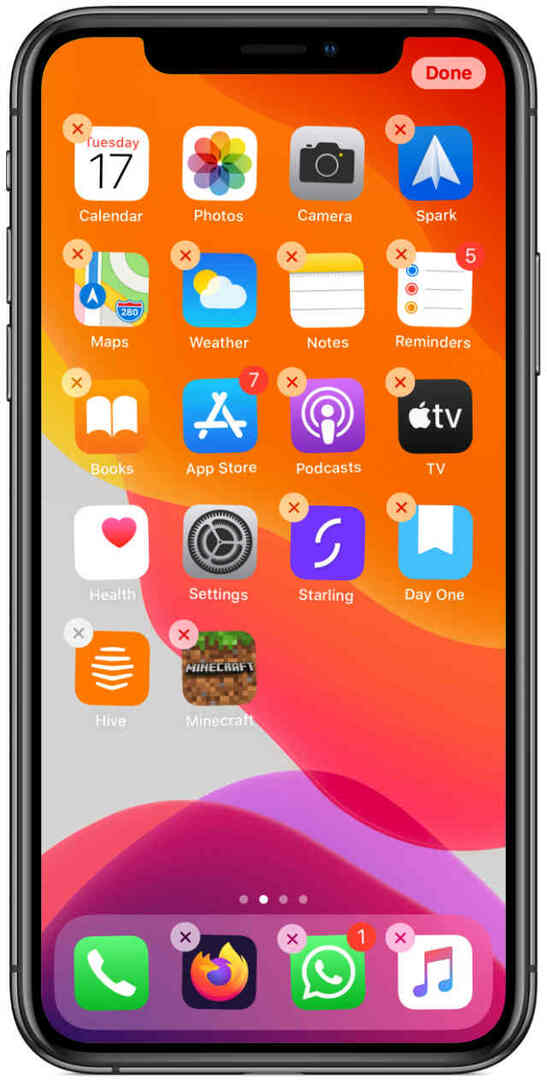
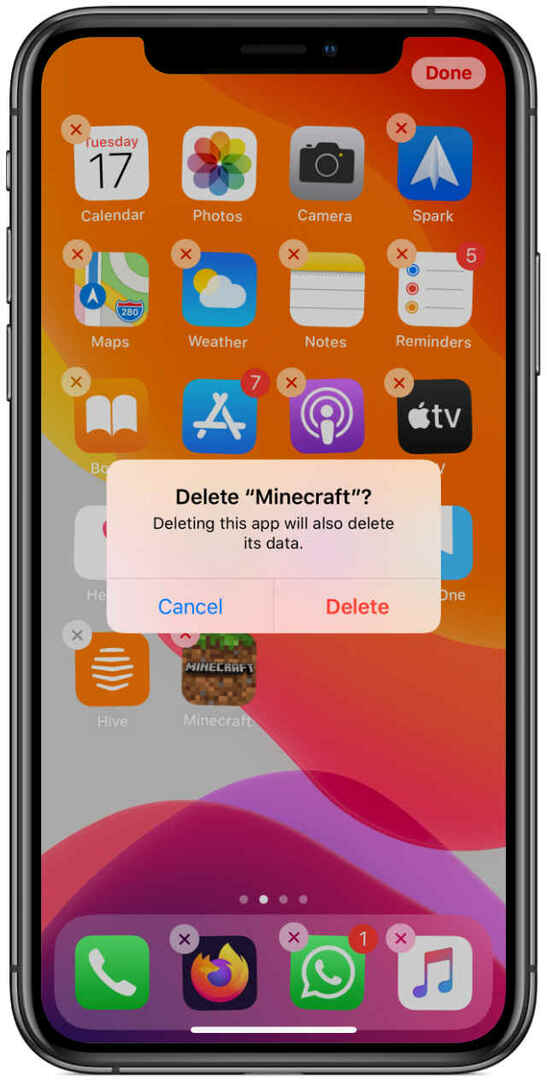
3. Видаліть програми з налаштувань сховища iPhone
Ще один зручний спосіб видалити програми з вашого iPhone 11 або iPhone X – це в налаштуваннях. Йти до Налаштування > Загальні > Сховище iPhone щоб завантажити список усіх програм на вашому iPhone.
Торкніться певного додатка, щоб отримати більше інформації про нього, включно з параметрами Додаток для розвантаження або Видалити додаток.
Використовуйте Додаток для розвантаження якщо ви плануєте знову використовувати програму в майбутньому, але не хочете, щоб вона зараз займала місце на вашому iPhone. Це збереже ваші особисті дані та залишить піктограму програми на головному екрані, а самі дані програми буде видалено.
Як варіант, використовуйте Видалити додаток щоб видалити весь додаток і всі ваші дані для нього. Це найкращий варіант, якщо ви більше ніколи не плануєте використовувати цю програму.

Що робити, якщо ви не можете видалити програми зі свого iPhone
Іноді ваш iPhone не дозволяє видаляти програми, незалежно від того, який із перерахованих вище методів ви використовуєте. Якщо це так, ви зазвичай можете виправити це, налаштувавши деякі налаштування на вашому iPhone 11 або iPhone X.
Неможливо видалити деякі з вбудованих програм Apple
З iOS 12 Apple зробила це можливим видалити багато вбудованих програм iPhone, наприклад Пошта, Календар, Нагадування тощо.
Однак все ще існує багато вбудованих програм Apple, які неможливо видалити. До них належать:
- Магазин додатків
- Камера
- Годинник
- Знайти моє
- Здоров'я
- Повідомлення
- Телефон
- Фотографії
- Налаштування
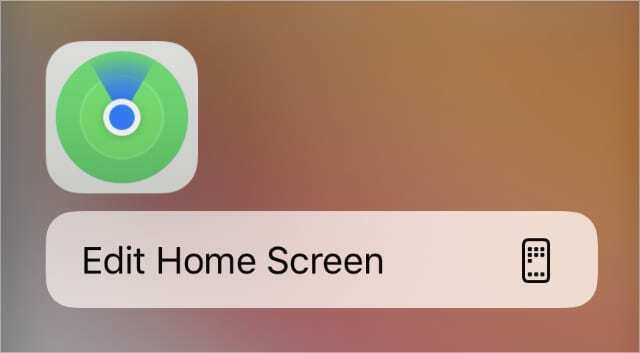
Хоча ви не можете видалити ці програми, ви можете додати їх усі в одну папку та приховати її на окремому головному екрані.
Оновіть та перезавантажте свій iPhone
Якщо є можливість видалити програму, можливо, вам знадобиться оновити програмне забезпечення на вашому iPhone і спочатку перезапустити його.
Йти до Налаштування > Загальні > Оновлення програмного забезпечення щоб перевірити наявність нових оновлень для iOS. Завантажте та встановіть будь-які доступні оновлення.

Коли ваш iPhone 11 або iPhone X оновлено, натисніть і утримуйте Збоку кнопка з будь-яким Обсяг кнопку. Коли буде запропоновано, пересуньте, щоб вимкнути живлення ваш iPhone.
Зачекайте принаймні 30 секунд після того, як ваш iPhone завершить вимкнення, перш ніж натискати кнопку Збоку кнопку ще раз, щоб перезапустити його.
Вимкніть обмеження щодо вмісту та конфіденційності під час використання екрана
Можливо, ви не можете видалити програми на своєму iPhone 11 або iPhone X через вашу Обмеження щодо вмісту та конфіденційності. Ці налаштування зазвичай вмикаються для дитячих пристроїв, щоб обмежити вміст для дорослих.
Йти до Налаштування > Екранний час > Обмеження вмісту та конфіденційності. Вимкніть Обмеження щодо вмісту та конфіденційності кнопку у верхній частині сторінки. Якщо буде запропоновано, введіть свій код доступу до екранного часу, який може відрізнятися від вашого звичайного пароля iPhone.
Якщо ви хочете зберегти обмеження щодо вмісту та конфіденційності, але все одно хочете видалити програми, змініть такі налаштування:
- Йти до Налаштування > Екранний час > Обмеження вмісту та конфіденційності.
- Йти до Покупки в iTunes і App Store.
- Якщо буде запропоновано, введіть свій код доступу до екранного часу.
- Торкніться Видалення програм і встановіть його Дозволити.
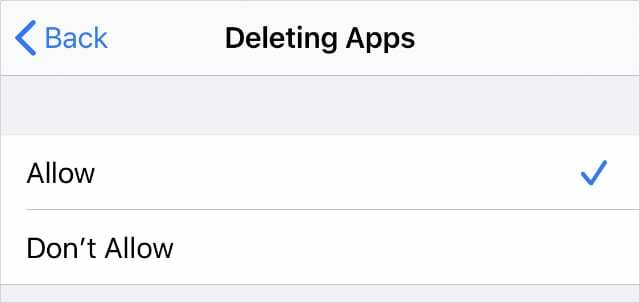
Налаштуйте параметри Accessibility Touch
Якщо ви не можете відкрити меню швидких дій, щоб видалити програми або відредагувати головний екран, можливо, вам знадобиться налаштувати налаштування Touch на вашому iPhone.
Вони впливають на те, як швидко з’явиться меню або наскільки сильно потрібно натиснути для 3D Touch.
Йти до Налаштування > Доступність > Торкніться > 3D і тактильний дотик. Під Торкніться Тривалість змініть час, протягом якого потрібно натиснути й утримувати програму, щоб з’явилося меню швидких дій. Ви можете перевірити це на зображенні внизу сторінки.
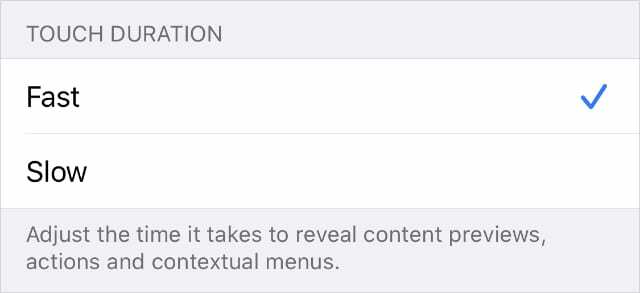
На iPhone X ви також можете ввімкнути 3D Touch і налаштувати Чутливість 3D Touch. Якщо ви не хочете тиснути так сильно, змініть чутливість на Світло.
Є й інші способи очистити сховище на вашому iPhone
Основною причиною видалення програм з iPhone 11 або iPhone X є створення додаткового вільного сховища на вашому пристрої. Але є багато інших речей, які ви можете зробити, щоб створити більше безкоштовного сховища, що може означати, що ви можете зберегти більше корисних програм.
Дізнайтеся, що витрачає пам’ять вашого iPhone з Генеральний налаштування. Тоді перегляньте цю публікацію, щоб дізнатися, що робити, якщо ви втрачається багато місця для «Інше» або «Система» на вашому iPhone.

Ден пише навчальні посібники та посібники з усунення несправностей, щоб допомогти людям максимально використати свої технології. Перш ніж стати письменником, він отримав ступінь бакалавра звукових технологій, керував ремонтом в Apple Store і навіть викладав англійську мову в Китаї.